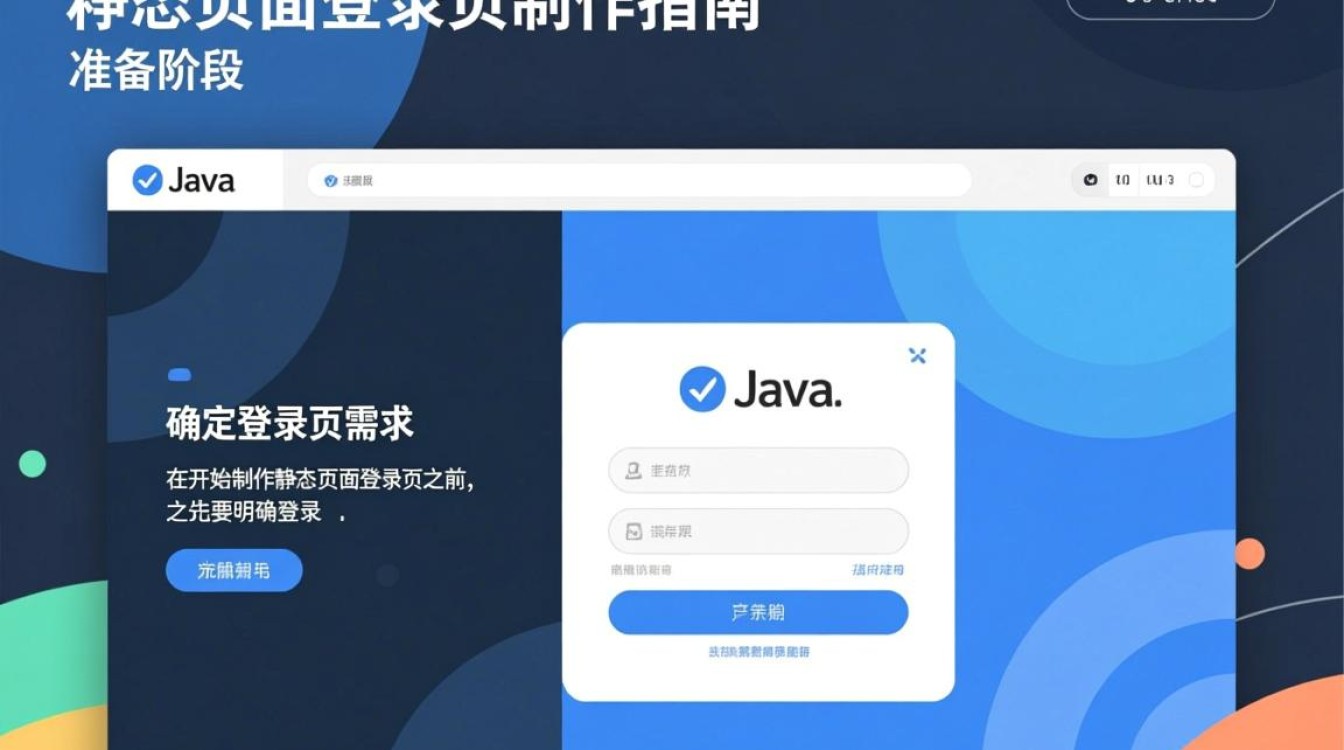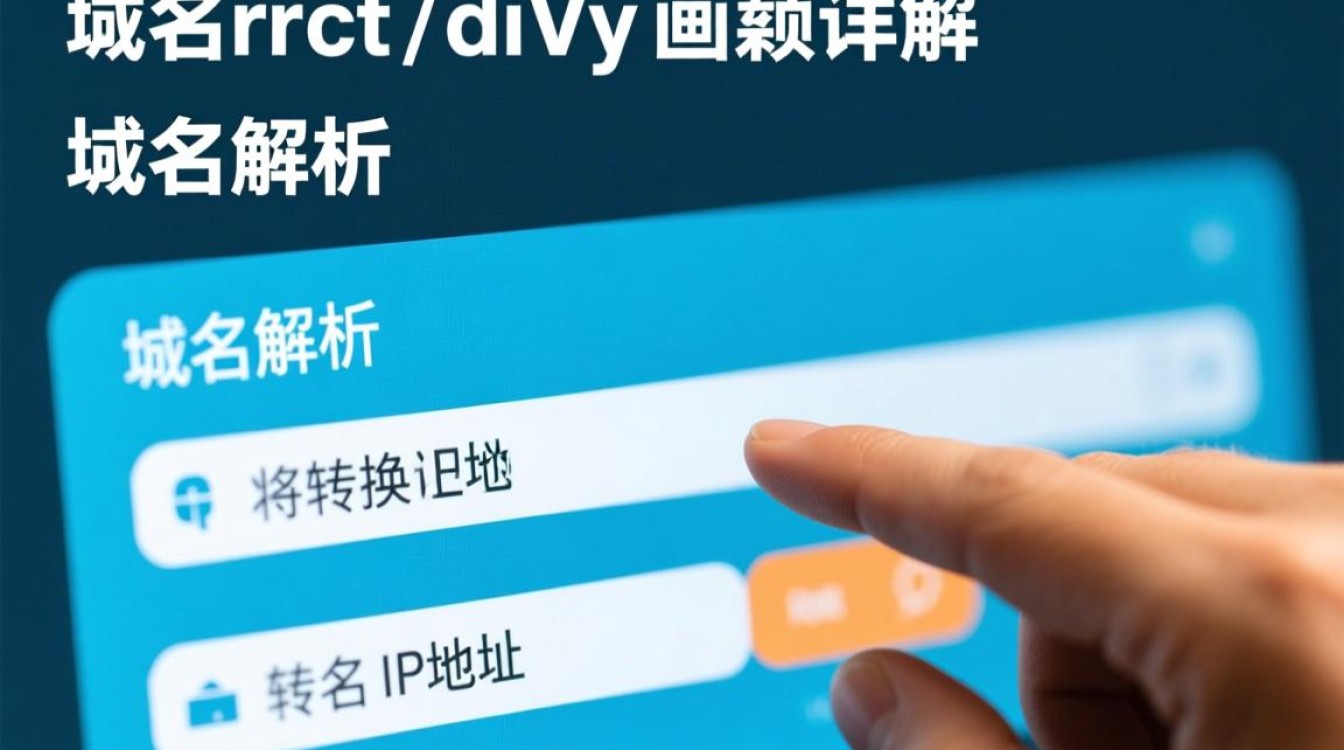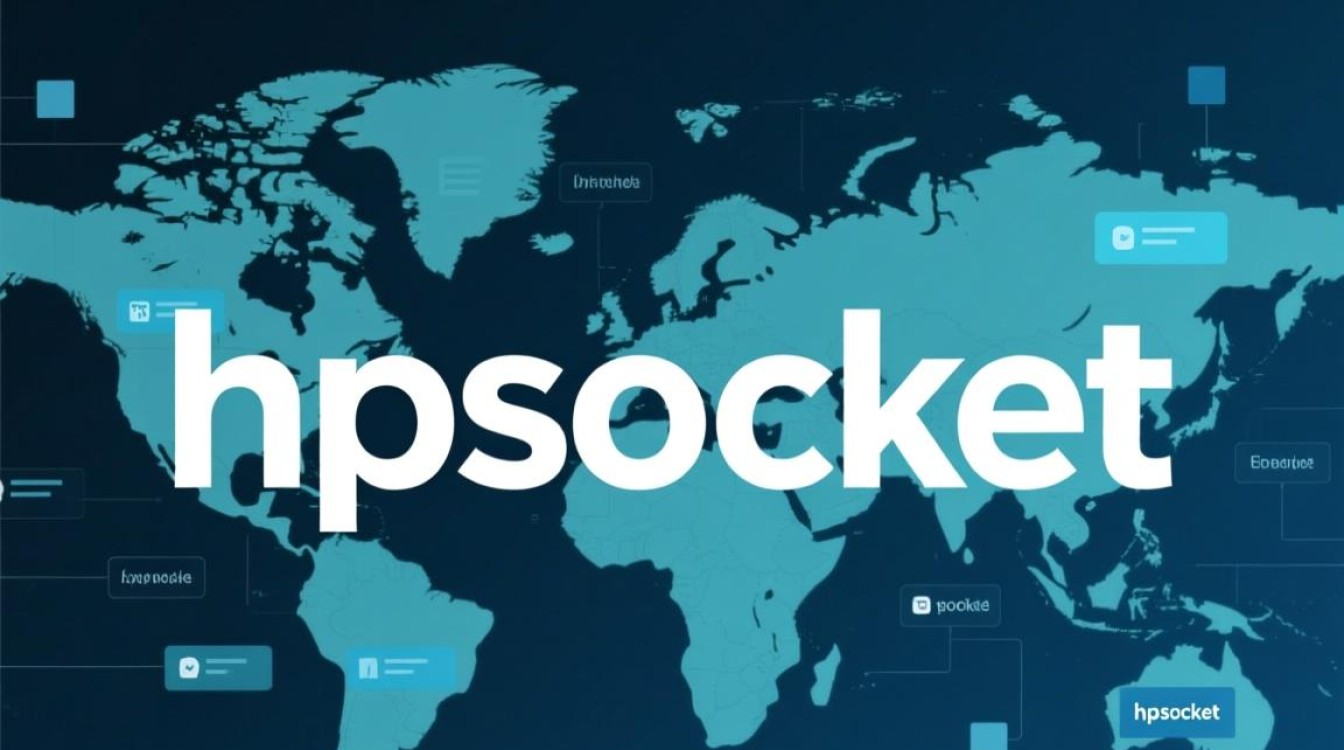在使用虚拟机运行Ubuntu系统时,用户可能会遇到各种报错问题,这些问题可能影响系统的正常运行或使用体验,本文将针对常见的虚拟机Ubuntu报错问题,分析其可能的原因并提供相应的解决方案,帮助用户快速排查和解决问题。
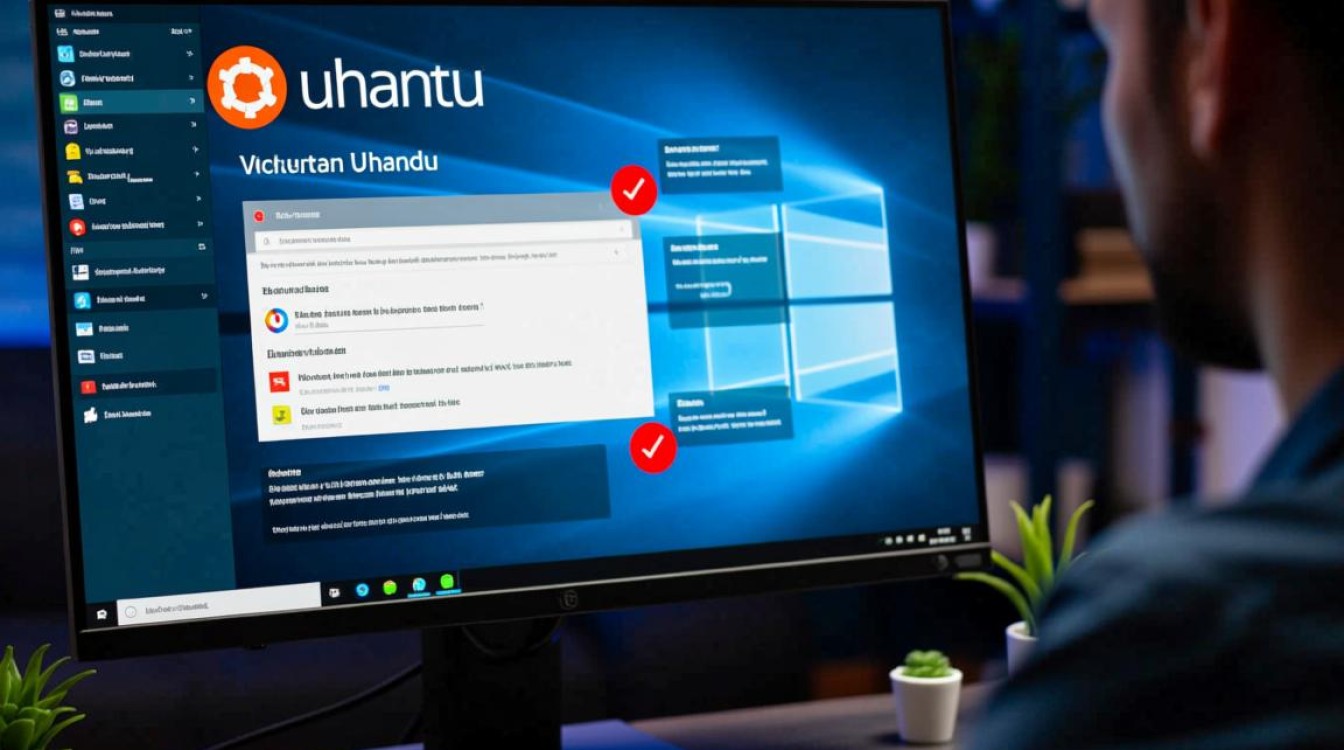
虚拟机启动失败或黑屏问题
虚拟机启动时出现黑屏或启动失败,通常与虚拟机配置、系统文件损坏或硬件兼容性有关,首先检查虚拟机硬件配置,确保CPU、内存分配合理,建议至少分配2GB内存和2个CPU核心,若使用VT-x/AMD-V硬件加速功能,需在BIOS中启用虚拟化技术,若问题依旧,可尝试在虚拟机设置中禁用3D加速,或重新安装Ubuntu系统镜像,避免镜像文件损坏导致启动异常。
网络连接异常
Ubuntu虚拟机无法连接网络,可能是网络模式设置错误或服务未启动,用户可在虚拟机设置中将网络模式改为“NAT模式”或“桥接模式”,NAT模式通过主机共享网络,桥接模式则直接连接到物理网络,若仍无法上网,可检查Ubuntu系统内的网络服务,执行命令sudo systemctl restart networking重启网络服务,或通过sudo dhclient eth0动态获取IP地址,确保主机防火墙未阻止虚拟机的网络流量。
共享文件夹功能失效
在虚拟机中设置共享文件夹时,若无法访问或显示空白,可能与安装增强功能(VirtualBox Guest Additions或VMware Tools)有关,增强功能可提升虚拟机与主机的交互性能,包括共享文件夹、剪贴板等功能,安装前需确保系统已安装build-essential和linux-headers-$(uname -r)等依赖包,然后通过虚拟机菜单安装增强功能,重启系统后即可正常使用共享文件夹。
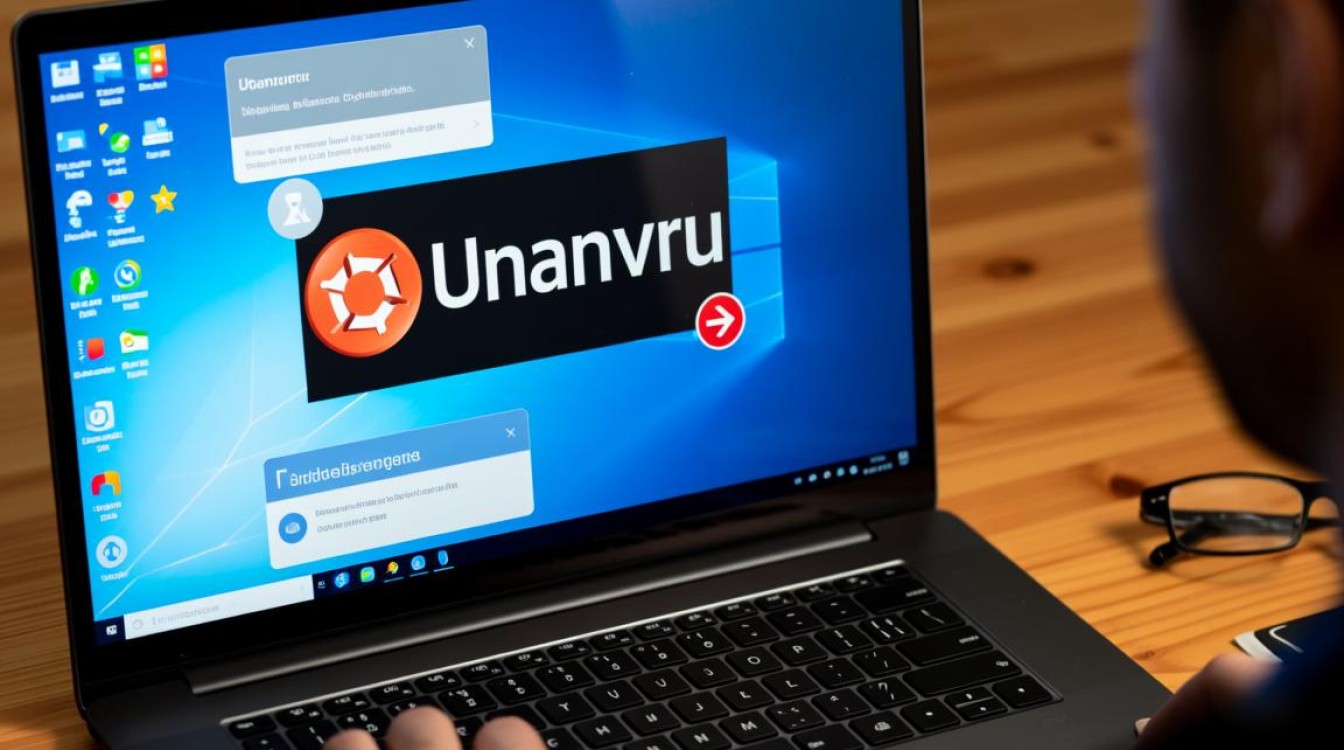
磁盘空间不足报错
当Ubuntu虚拟机磁盘空间不足时,系统可能提示“磁盘空间已满”,影响日常使用,用户可通过df -h命令查看磁盘使用情况,若根目录()空间占用过高,可清理临时文件(如sudo apt clean清理软件包缓存)或删除无用大文件,若需扩展磁盘空间,可在虚拟机设置中增加磁盘容量,然后使用GParted工具对分区进行调整,确保系统分区有足够剩余空间。
图形界面崩溃或卡顿
Ubuntu虚拟机出现图形界面崩溃、卡顿或分辨率异常,通常与显卡驱动或虚拟机增强功能有关,建议安装开源显卡驱动,如sudo apt install mesa-common-dev,或根据虚拟机类型安装对应的增强功能,优化图形性能,若使用VirtualBox,可在设置中调整显存大小(建议128MB以上),并启用3D加速功能,关闭不必要的后台程序,释放系统资源,也可改善卡顿问题。
权限问题导致操作失败
在执行sudo命令时若提示“权限不足”或“用户不在sudoers文件中”,可能是用户配置错误,可通过su -切换到root用户,编辑/etc/sudoers文件,添加当前用户到sudo组,命令为username ALL=(ALL:ALL) ALL,修改后保存文件,确保文件权限正确(chmod 440 /etc/sudoers),避免因权限错误导致系统操作异常。

虚拟机Ubuntu报错问题虽多样,但大多可通过检查配置、安装增强功能、清理系统资源或调整权限等方式解决,用户在遇到问题时,应先明确报错提示,结合日志文件(如/var/log/syslog)定位原因,逐步排查并尝试上述解决方案,若问题复杂,可查阅官方文档或社区论坛,获取更专业的支持。